- Autor Jason Gerald [email protected].
- Public 2023-12-16 11:03.
- Zuletzt bearbeitet 2025-01-23 12:14.
In diesem wikiHow zeigen wir dir, wie du deine eigenen Sticker erstellst, die du zu Posts oder Snaps hinzufügen kannst, wie Emojis oder Kritzeleien.
Schritt
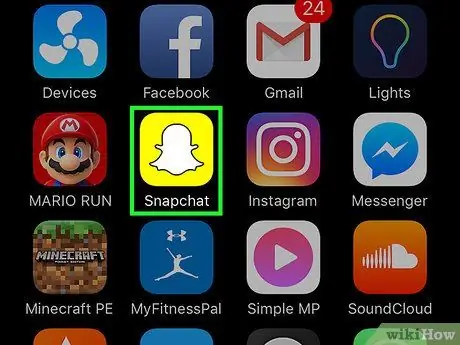
Schritt 1. Öffnen Sie Snapchat
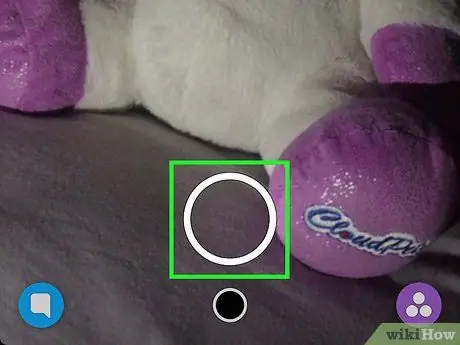
Schritt 2. Nehmen Sie das Foto auf, das Sie als Aufkleber verwenden möchten
Berühren Sie die Kreistaste unten in der Mitte des Bildschirms, um ein Foto aufzunehmen.
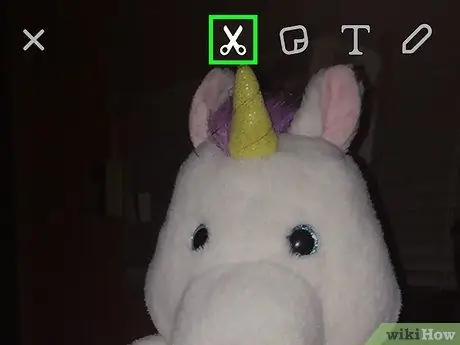
Schritt 3. Tippen Sie auf das Scherensymbol („Schere“)
Es befindet sich oben auf dem Bildschirm, links neben dem Symbol " Sticker ".
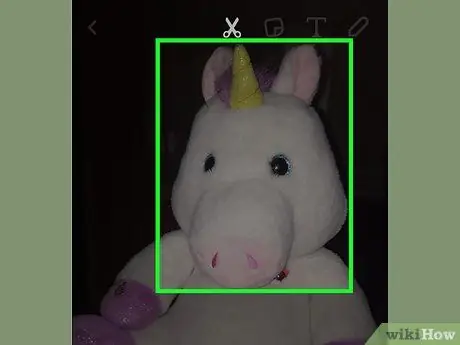
Schritt 4. Zeichnen Sie eine Linie außerhalb des Teils des Fotos, den Sie als Aufkleber verwenden möchten
Sobald dies erledigt ist, wird der Teil des Fotos, der in den Umriss fällt, als Aufkleber in den Beitrag eingefügt.
- Ziehen Sie Ihren Finger, um den Aufkleber an einen anderen Teil des Bildschirms zu verschieben.
- Ziehen Sie zwei Finger aufeinander zu oder weg, um die Aufklebergröße zu ändern.
- Verwenden Sie zwei Finger, um den Aufkleber zu drehen, indem Sie den Aufkleber in einer kreisförmigen Bewegung ziehen.
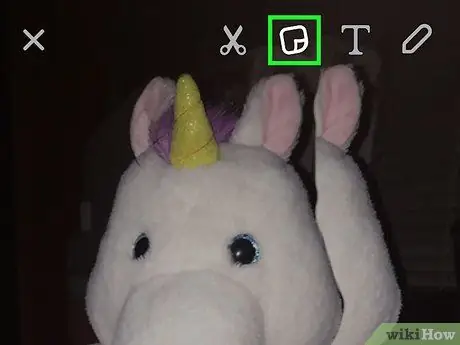
Schritt 5. Berühren Sie das Symbol „Aufkleber“
Dieses Symbol befindet sich neben dem Scherensymbol, das oben auf dem Bildschirm angezeigt wird, und sieht aus wie ein Aufkleber, der abgezogen wird.
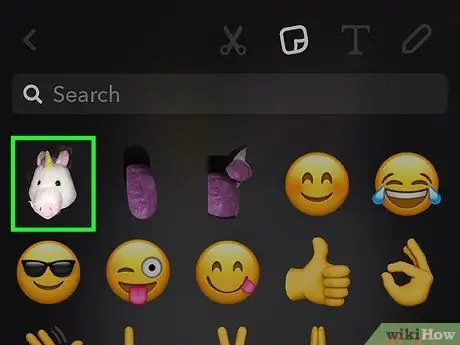
Schritt 6. Berühren Sie einen neuen Sticker aus der Liste, um ihn dem Beitrag hinzuzufügen
Alle deine selbstgemachten Sticker werden in diesem Menü angezeigt, zusammen mit den Standardstickern von Snapchat.






